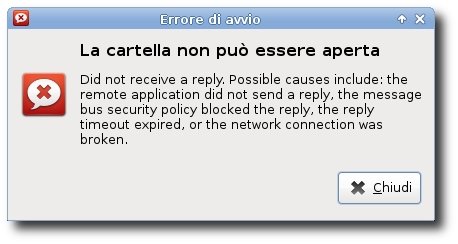Ecco un report sull'installazione di
Amsn 0.98b su
Ubuntu 7.10 partendo dalla compilazione dei sorgenti.
Preparazione della Linux BoxPer prima cosa è necessario disinstallare il vecchio Amsn e le vecchie librerie Tcl, Tk e Tcl/Tls.
In seconda battuta è necessario scaricare ed installare i pacchetti necessari alla compilazione:
sudo apt-get install build-essential libc6-dev libx11-dev
libxft-dev libpng12-dev libjpeg62-dev
checkinstall
Libreria Tcl 8.5.0Dal sito
http://tcl.sourceforge.net/ è possibile scaricare i sorgenti dell'ultima versione delle librerie Tcl. Scompattare l'archivio della libreria Tcl ed entrare nella cartella
unix contenuta all'interno della cartella ottenuta dalla scompattazione.
A questo punto è sufficiente eseguire i tre soliti comandi tipici delle compilazioni e sperare che non ci siano errori:
./configure --prefix=/usr
make
sudo checkinstall
Il comando
checkinstall permette di installare il programma come se si trattasse di un archivio di tipo
deb; questo significa che potrà comodamente essere disinstallato come un pacchetto di quel tipo.
Ora è necessario uscire dalla cartella
unix e copiare la cartella
library/msgcat/ all'interno della cartella
/usr/lib/tcl8.5 con il comando:
sudo cp -R library/msgcat/ /usr/lib/tcl8.5/
Libreria Tk 8.5.0Dal sito
http://tcl.sourceforge.net/ è possibile scaricare i sorgenti dell'ultima versione delle librerie Tk. Le stesse cose eseguite per la libreria Tcl vanno ripetute per la Tk: scompattare l'archivio, entrare nella cartella
unix all'interno della cartella ottenuta dalla scompattazione ed eseguire i tre comandi che, in questo caso, contengono anche la direttiva per utilizzare l'antialiasing dell'interfaccia grafica:
./configure --prefix=/usr --enable-xft
make
sudo checkinstall
E' poi necessario eseguire i comandi
cd /usr/bin
sudo rm wish
sudo ln -s wish8.5 wish
per fare in modo che la nuova libreria installata venga riconosciuta correttamente da Amsn.
Amsn 0.98bDal sito
http://www.amsn-project.net/ è possibile scaricare i sorgenti della versione di sviluppo di Amsn. Ancora una volta è necessario scompattare l'archivio, entrare nella cartella ottenuta ed eseguire i comandi:
./configure --with-tcl=/usr/lib/ --with-tk=/usr/lib
make
sudo checkinstall
Libreria Tcl/Tls 1.5.0
Dal sito
http://tls.sourceforge.net/ è possibile scaricare la libreria Tcl/Tls che consente di eseguire in sicurezza i login su Amsn. L'archivio scaricato va scompattato all'interno della cartella
~/.amsn/plugins/.
Libreria Snack 2.2.10Questa libreria è necessaria per inviare e ricevere i messaggi vocali su Amsn. Non è possibile installarla dai repositories ufficiali di Ubuntu perché il pacchetto dipende dalla vecchia versione di Tcl. Se conosci un modo per installare comunque il pacchetto fammi un fischio.
Dal sito
http://www.speech.kth.se/snack/download.html è necessario scaricare la versione binaria (quindi già compilata per Linux) della libreria Snack. L'archivio va scompattato e la cartella ottenuta va copiata dentro la cartella
/usr/lib/.
E questa è l'immagine che conferma la versione 0.98b di Amsn: